Excel: 목록에서 값을 검색하고 예 또는 아니요 반환
다음 기본 구문을 사용하여 셀의 값이 Excel의 목록에 있는지 확인하고 그에 따라 “예” 또는 “아니요”를 반환할 수 있습니다.
=IF(COUNTIF( $A$2:$A$14 , D2 )>0,"Yes","No")
이 특정 수식은 D2 셀의 값이 A2:A14 범위에 있는지 확인합니다.
값이 범위에 있으면 수식은 이에 따라 “예”를 반환합니다.
그렇지 않으면 수식은 “아니요”를 반환합니다.
다음 예에서는 이 수식을 실제로 사용하는 방법을 보여줍니다.
예: 목록에서 값을 찾고 Excel에서 예 또는 아니요를 반환합니다.
Excel에 다음 두 개의 농구 선수 목록이 있다고 가정합니다.
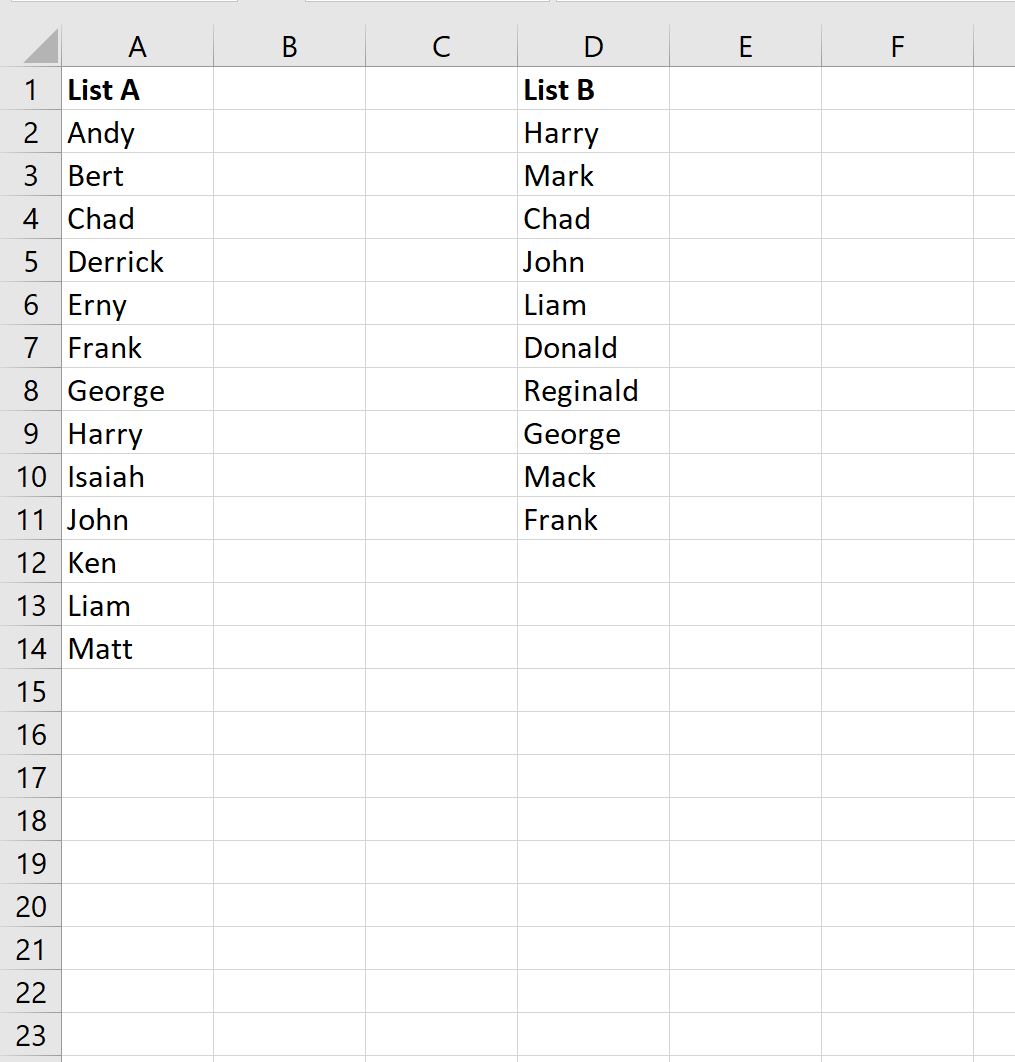
목록 B의 각 플레이어가 목록 A에 존재하는지 여부를 확인한다고 가정해 보겠습니다.
이를 위해 E2 셀에 다음 수식을 입력할 수 있습니다.
=IF(COUNTIF( $A$2:$A$14 , D2 )>0,"Yes","No")
그런 다음 이 수식을 클릭하여 E열의 나머지 각 셀로 드래그할 수 있습니다.
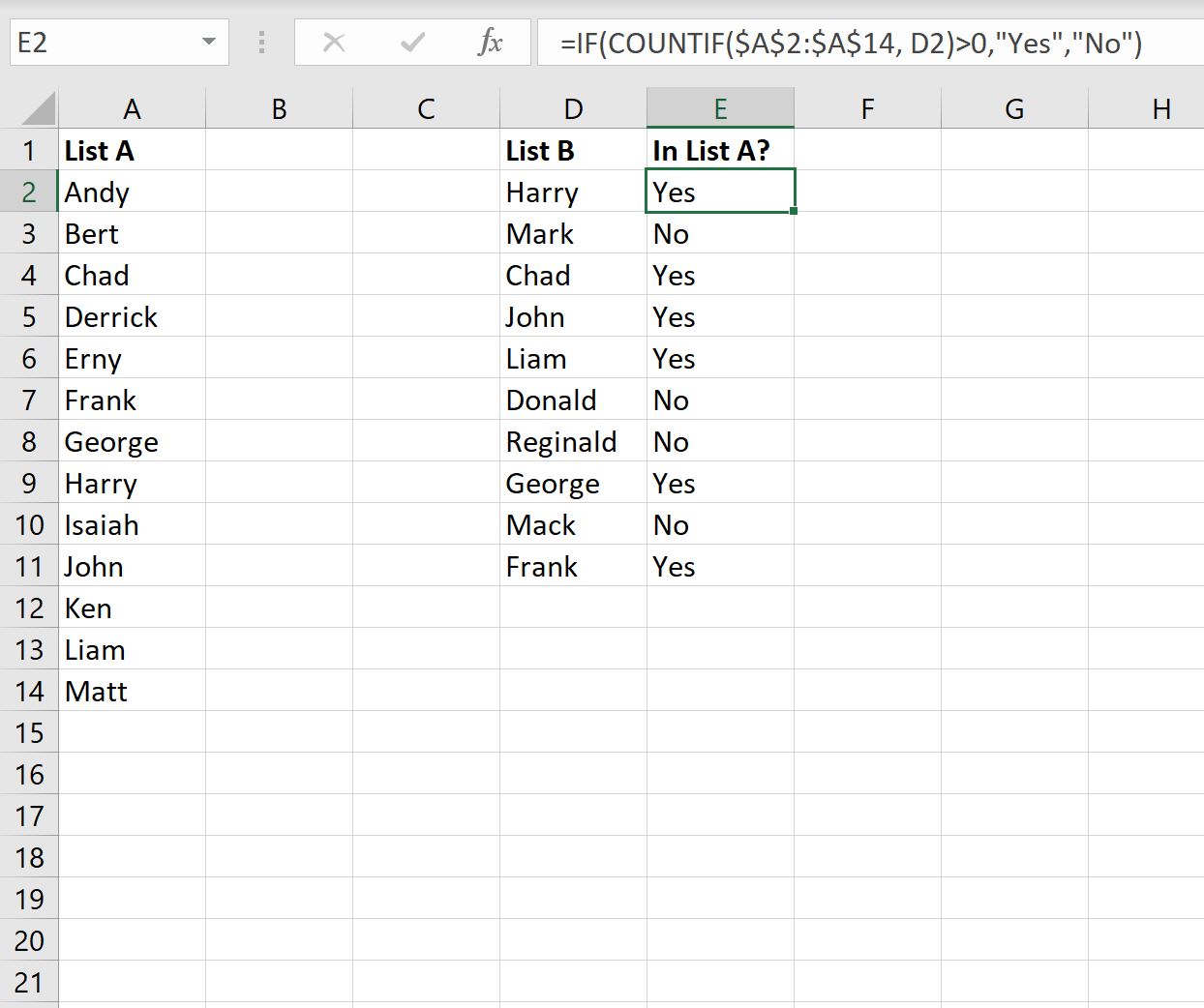
수식은 목록 B의 각 플레이어에 대해 “예” 또는 “아니요”를 반환합니다.
예를 들어 다음을 볼 수 있습니다.
- Harry는 A 목록에 존재합니다.
- 브랜드가 A 목록에 존재하지 않습니다.
- Chad는 실제로 목록 A에 존재합니다.
- John은 목록 A에 존재합니다.
등등.
참고 : “예” 및 “아니요” 이외의 값을 반환하려면 수식의 해당 값을 원하는 값으로 바꾸면 됩니다.
추가 리소스
다음 자습서에서는 Excel에서 다른 일반적인 작업을 수행하는 방법을 설명합니다.
Excel: 사례 설명 작성 방법
Excel: 여러 열에서 고유한 값을 찾는 방법
Excel: 두 열을 일치시키고 세 번째 열을 반환하는 방법